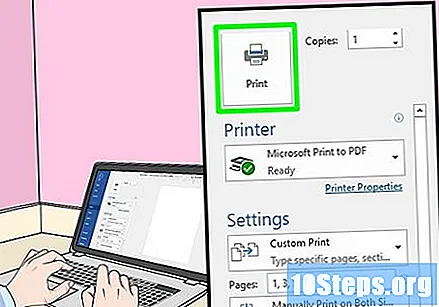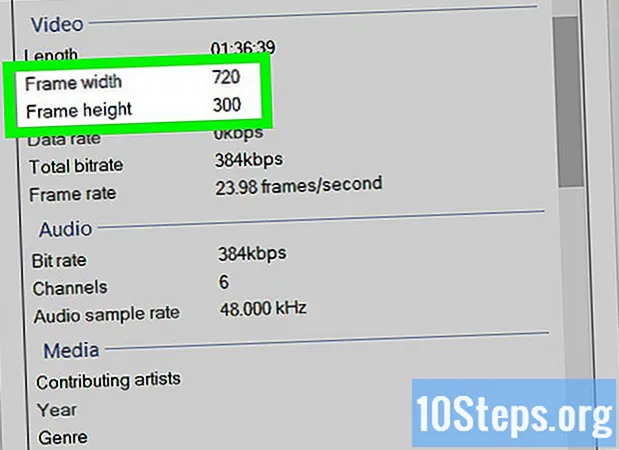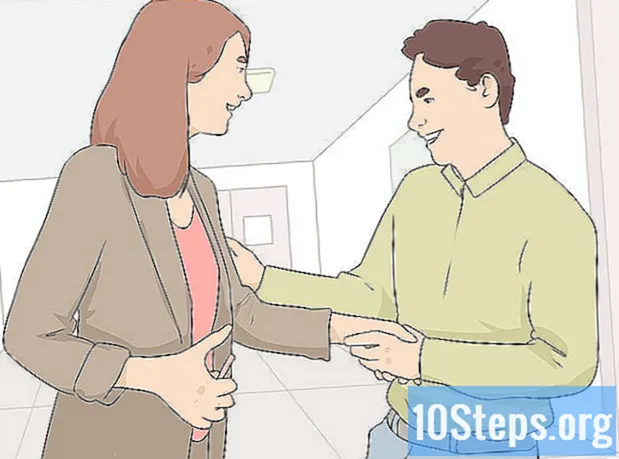Autor:
Frank Hunt
Erstelldatum:
16 Marsch 2021
Aktualisierungsdatum:
26 April 2024

Inhalt
In diesem Artikel erfahren Sie, wie Sie mit Ihrem Windows- oder Mac-Computer ein Dokument auf beiden Seiten eines Blattes drucken. Wenn der Drucker das beidseitige Drucken nicht unterstützt, können Sie den Vorgang dennoch manuell konfigurieren.
Schritte
Methode 1 von 3: Unter Windows
Klicken Sie auf die Registerkarte Archiv. Diese Option befindet sich normalerweise in der oberen linken Ecke des Elementfensters.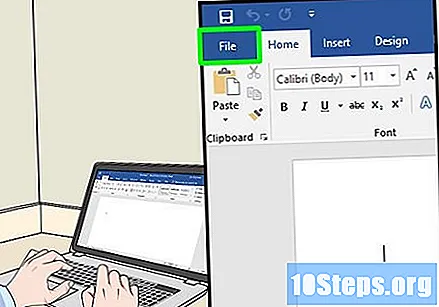
- Wenn Sie die zu druckende Datei noch nicht geöffnet haben, müssen Sie dies zuerst tun.
- Wenn Sie die Registerkarte nicht finden können Archiv, finde den Schlüssel Strg auf Ihrer Tastatur.
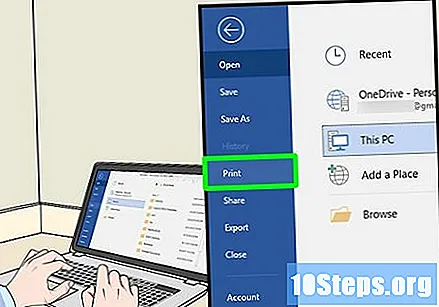
Klicken Sie in Ausdrucken. Die Taste Ausdrucken befindet sich normalerweise in einem Dropdown-Menü unten Archiv, aber es kann als Option auf der Seite angezeigt werden, wenn die Archiv öffne ein separates Fenster.- Wenn Sie keine Registerkarte finden können Archiv, Drücken Sie Strg und P. gleichzeitig.
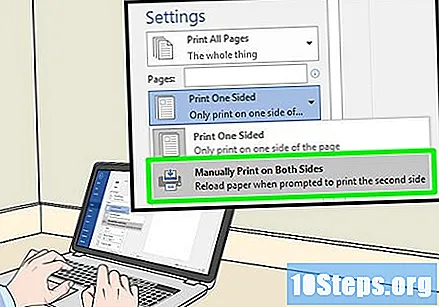
Klicken Sie auf die Option, um auf beiden Seiten zu drucken. In der Regel müssen Sie auf die aktuelle Druckoption klicken, z Eine Seiteund wählen Sie im Dropdown-Menü die Option zum beidseitigen Drucken.- In der Regel befinden sich die Seitenoptionen in den Überschriften "Seitenlayout" oder "Duplexdruck".
- In Microsoft Word klicken Sie auf die Schaltfläche Einseitig bedrucken um die Option zum beidseitigen Drucken zu sehen.

Stellen Sie sicher, dass der Computer an den Drucker angeschlossen ist. Sie können den Namen des aktuell ausgewählten Druckers unter der Überschrift "Drucker" oben im Fenster sehen.- Schließen Sie bei Bedarf zuerst das Druckerkabel an einen USB-Anschluss des Computers an.
- Um den ausgewählten Drucker zu ändern, klicken Sie auf seinen Namen und wählen Sie den gewünschten Drucker aus dem Dropdown-Menü aus.
Klicken Sie in Ausdrucken. Diese Schaltfläche befindet sich normalerweise unten im Fenster, befindet sich jedoch oben im Microsoft Word-Fenster. Wenn Sie klicken AusdruckenDer Drucker beginnt mit dem Drucken Ihres Dokuments.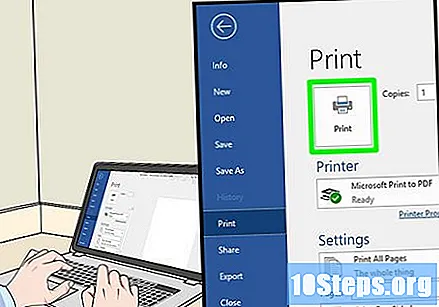
Methode 2 von 3: Auf dem Mac
Klicken Sie in Archiv. Dieser Menüpunkt befindet sich in der oberen linken Ecke der Menüleiste, die sich oben auf dem Bildschirm befindet.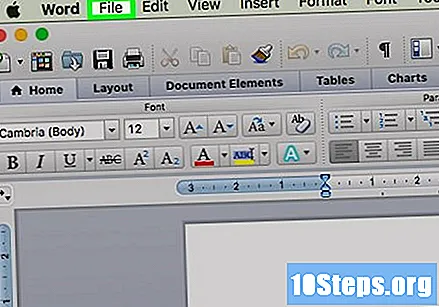
- Wenn Sie die zu druckende Datei noch nicht geöffnet haben, müssen Sie dies zuerst tun.
- Wenn Sie die Option nicht finden können Archiv, finde den Schlüssel ⌘ Befehl auf Ihrer Mac-Tastatur.
Klicken Sie in Ausdrucken. Dies ist eine Option im Dropdown-Menü Archiv. Das Druckfenster wird geöffnet.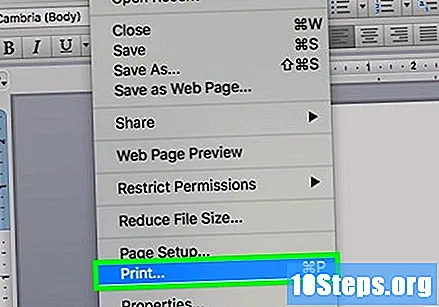
- Wenn Sie den Menüpunkt nicht gefunden haben Archivhalt ⌘ Befehl und P. gleichzeitig.
Klicken Sie auf die Leiste Kopien und Seiten. Diese Option befindet sich oben im Fenster.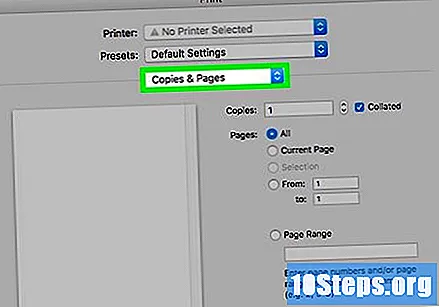
- Wenn Sie online drucken, überspringen Sie diesen und den nächsten Schritt.
Klicken Sie in Layout. Diese Option befindet sich in der Mitte des Dropdown-Menüs.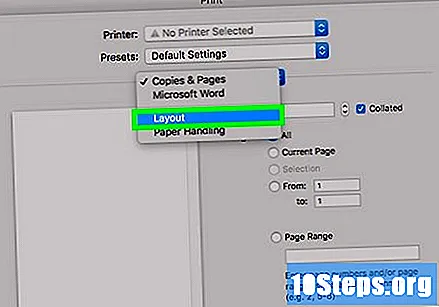
Suchen Sie die zweiseitige Druckoption. Das Erscheinungsbild dieser Option hängt vom geöffneten Dokument ab.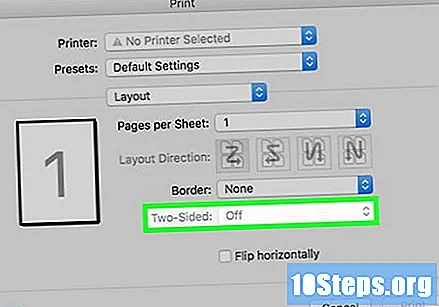
- In Safari aktivieren Sie beispielsweise das Kontrollkästchen "doppelseitig".
- Wenn Sie den Texteditor verwenden und auf das Feld neben "Vorder- und Rückseite" klicken, wird ein Dropdown-Menü angezeigt. In den meisten Fällen wählen Sie Bindung an der Hauptkante im Menü.
Stellen Sie sicher, dass der Computer an den Drucker angeschlossen ist. Sie können den Namen des aktuell ausgewählten Druckers unter der Überschrift "Drucker" oben im Fenster sehen.
- Um den ausgewählten Drucker zu ändern, klicken Sie auf seinen Namen und wählen Sie den gewünschten Drucker aus dem Dropdown-Menü aus.
Klicken Sie in Ausdrucken. Diese Option befindet sich am unteren Rand des Fensters. Das Dokument wird zweiseitig gedruckt.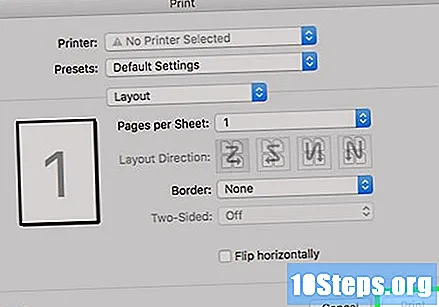
Methode 3 von 3: Manueller zweiseitiger Druck
Machen Sie eine Bleistiftmarkierung auf der Oberseite des Papiers. Es sollte sich auf der Seite befinden, die nach oben zeigt, nahe der kurzen Kante, die dem Drucker zugewandt ist.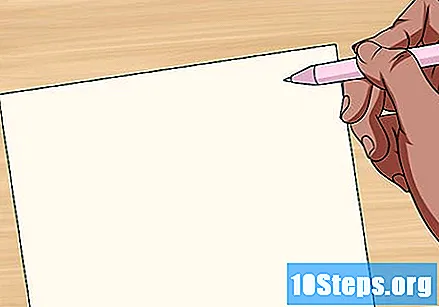
Klicken Sie in Archiv > Ausdrucken. Die Option Archiv befindet sich normalerweise in der oberen linken Ecke des Bildschirms und Ausdrucken ist ein Dropdown-Menüelement, das angezeigt wird. Dies öffnet das Druckfenster.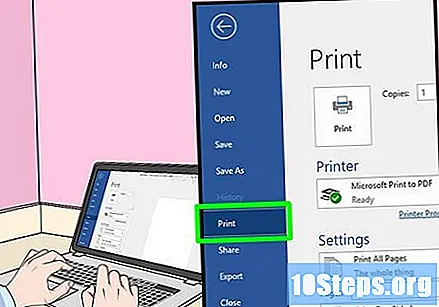
- Wenn Sie die zu druckende Datei noch nicht geöffnet haben, müssen Sie dies zuerst tun.
- Sie können auch drücken ⌘ Befehl+P. (Mac) oder Strg+P. (Windows), um das Druckfenster zu öffnen.
Suchen Sie den Abschnitt "Seitenbereich". Dort können Sie auswählen, welche Seiten Sie drucken möchten.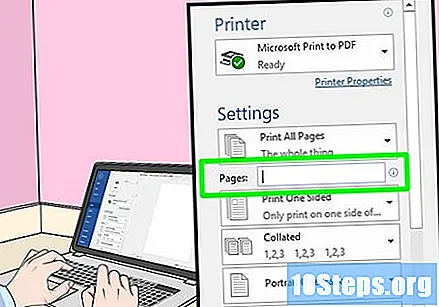
- Möglicherweise müssen Sie auf den Kreis "Seiten" klicken, um die Bereichsoption auszuwählen, bevor Sie fortfahren können.
Geben Sie gerade oder ungerade Zahlen ein. Sie definieren, welche Seiten des Dokuments beim ersten Drucklauf gedruckt werden.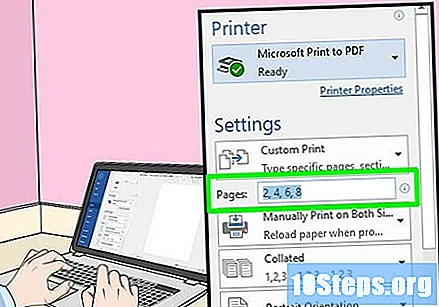
- Wenn das Dokument beispielsweise zehn Seiten umfasst, geben Sie Folgendes ein 1, 3, 5, 7, 9 oder 2, 4, 6, 8, 10.
Stellen Sie sicher, dass der Drucker angeschlossen ist. Sie können den Namen des aktuell ausgewählten Druckers unter der Überschrift "Drucker" oben im Fenster sehen.
- Um den ausgewählten Drucker zu ändern, klicken Sie auf seinen Namen und wählen Sie den gewünschten Drucker aus dem Dropdown-Menü aus.
Klicken Sie in Ausdrucken. Dadurch druckt der Drucker nur die geraden oder ungeraden Seiten des Dokuments.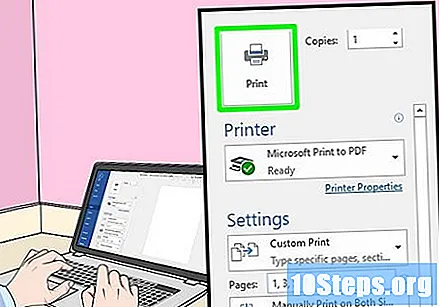
Suchen Sie nach der Bleistiftmarkierung, um zu sehen, welche Seite gedruckt wurde. Auf diese Weise wissen Sie, wie Sie das Papier wieder in den Drucker einlegen:
- Verdeckter Druck und Bleistiftmarkierung: Legen Sie die bedruckte Seite nach unten, wobei die Oberseite des Blattes zum Drucker zeigt.
- Druck- und Bleistiftmarkierung auf gegenüberliegenden Seiten: Legen Sie die bedruckte Seite nach oben, wobei die Oberseite des Blattes zum Drucker zeigt.
Legen Sie die gedruckten Seiten wieder in den Drucker ein. Tun Sie dies gemäß der Bleistiftmarkierung.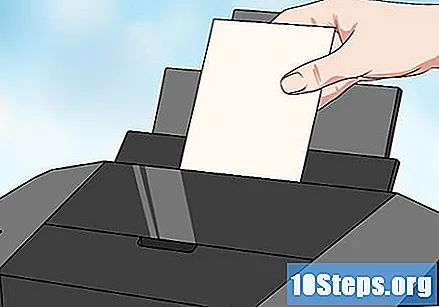
Öffnen Sie das Druckfenster erneut. Der schnellste Weg, dies zu tun, ist zu drücken ⌘ Befehl+P. (Mac) oder Strg+P. (Windows).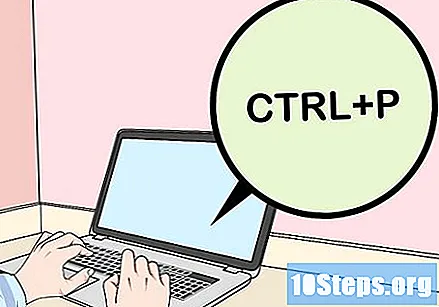
Geben Sie einen anderen Seitenbereich ein. Wenn Sie beispielsweise gerade Zahlen im vorherigen Bereich eingegeben haben, geben Sie diesmal ungerade Zahlen ein.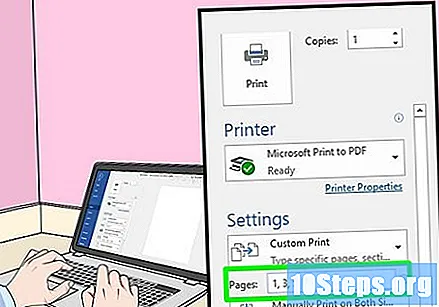
Klicken Sie in Ausdrucken. Wenn die Seiten korrekt angeordnet sind, werden die nicht gedruckten Seiten auf der Rückseite der bereits gedruckten Seiten angezeigt.